Tạo Tài Khoản Người Dùng
Hướng dẫn tạo tài khoản người dùng
Bước 1: Nhấp vào Logo Doanh Nghiệp
- Ở góc trên cùng bên trái, nhấp logo để mở menu.
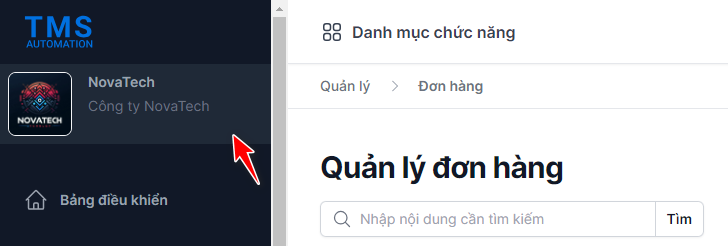
Bước 2: Vào "Cài Đặt Doanh Nghiệp"
- Trong menu, chọn Cài đặt doanh nghiệp.
Bước 3: Chọn "Người Dùng"
- Trong trang cài đặt, chọn mục Người dùng.
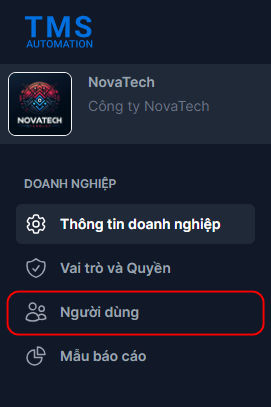
Bước 4: Chọn "Tạo Mới"
- Nhấp Tạo mới để mở biểu mẫu tạo tài khoản.

Bước 5: Điền thông tin người dùng
- Một biểu mẫu sẽ hiện ra. Điền đầy đủ các thông tin như mô tả:
Lưu ý: các ô nhập liệu có dấu (*) sẽ không thể bỏ trống
Thông tin tài khoản
- Họ và Tên: Nhập họ và tên của người dùng.
- Tên đăng nhập: Nhập tên đăng nhập (username) cho người dùng.
- Địa chỉ email: Nhập địa chỉ email của người dùng.
- Vai trò: Chọn vai trò của người dùng trong doanh nghiệp từ danh sách.
- Ghi chú: Nhập ghi chú liên quan đến người dùng (nếu cần).
- Trạng thái: Chọn "Đang sử dụng" để kích hoạt tài khoản.
Mật khẩu
- Mật khẩu: Nhập mật khẩu cho tài khoản.
- Xác nhận mật khẩu: Nhập lại mật khẩu để xác nhận.
Thông tin liên hệ
- Số điện thoại: Nhập số điện thoại của người dùng.
- Tỉnh/Thành phố: Chọn tỉnh/thành phố.
- Quận/Huyện: Chọn quận/huyện.
- Phường/Xã: Chọn phường/xã.
- Địa chỉ: Nhập địa chỉ chi tiết của người dùng.
Bước 6: Nhấn "Lưu"
- Nhấp Lưu để hoàn tất.
Bước 7: Gửi Thông Tin Tài Khoản Vừa Tạo Cho Người Dùng
- Sau khi tài khoản đã được tạo, gửi thông tin tài khoản (mã doanh nghiệp, tên đăng nhập và mật khẩu) cho người dùng qua email hoặc phương tiện liên lạc khác.
Nếu bạn gặp bất kỳ vấn đề nào trong quá trình tạo tài khoản, xin vui lòng liên hệ với bộ phận hỗ trợ kỹ thuật của chúng tôi để được trợ giúp.